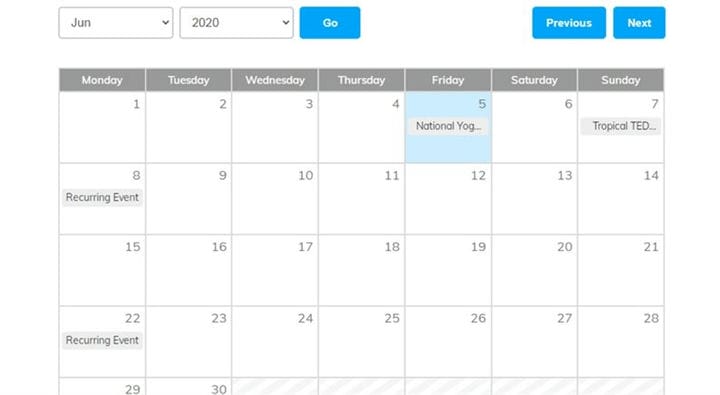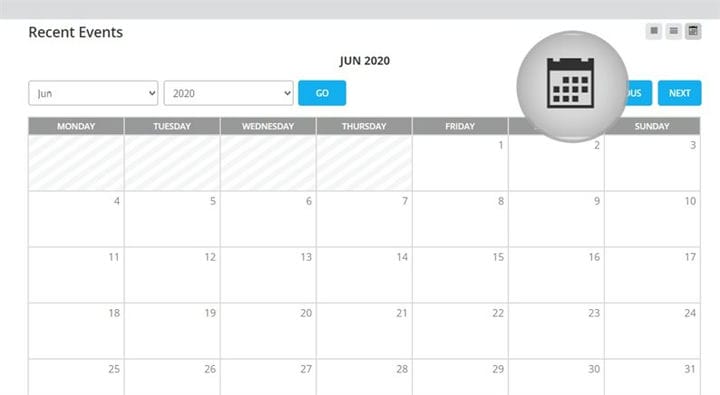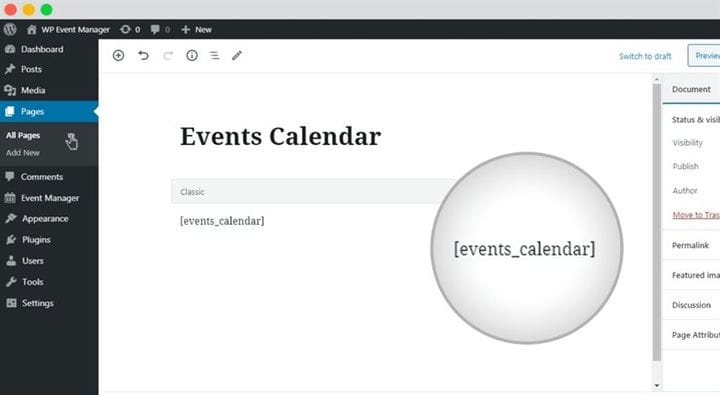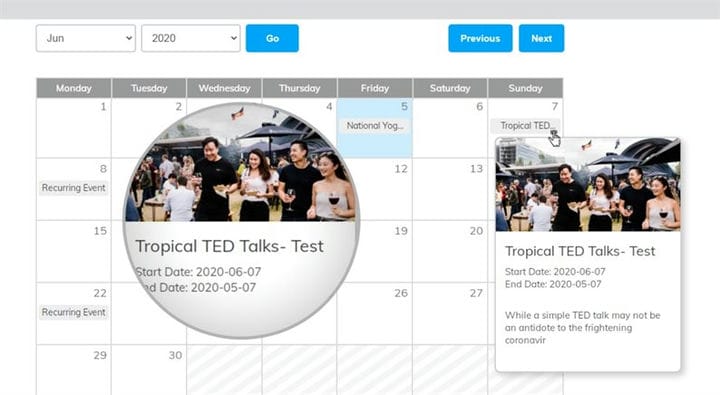Użyj skrótu kalendarza wydarzeń w celu uzyskania uniwersalnych wyników
Zarządzanie wydarzeniami online może być bardzo gorączkowe i wymaga wielu funkcji, aby stać się łatwym w zarządzaniu i spójnym systemem zarządzania. Jednak dzięki skrótowi do kalendarza wydarzeń gorączkowy proces staje się znacznie prostszy.
Zastanawiasz się, jak z jednego systemu możesz zarządzać wszystkimi procesami wydarzeń, od ogłoszenia po rejestrację, sprzedawać bilety, zarządzać infrastrukturą i transmitować wydarzenie na żywo?
Wszystko to było dość trudne dla jednego systemu naraz, ale potem otrzymaliśmy wtyczkę WP Event Manager jako rozwiązanie wszystkich problemów z zarządzaniem zdarzeniami.
Czy byłeś kiedyś w witrynie, która zawiera stronę kalendarza aktywności? Organizacje non-profit, kościoły i drużyny sportowe to tylko trzy przykłady organizacji korzystających ze stron kalendarza. Jeśli jest to coś, co chciałbyś dodać do swojej witryny WordPress, jest to dość łatwe. Dodanie strony kalendarza do WordPressa jest tak proste, jak utworzenie nowego posta na blogu.
Kalendarz Google może nie być dla Ciebie wyborem
Niektórzy właściciele witryn używają kalendarza Google do dostarczania funkcji, których szukają. Ale dla innych wybór Google nie jest opcją. Po pierwsze, wymaga od właściciela witryny udostępnienia Google zbyt wielu informacji, które w przeciwnym razie wolałby zachować jako prywatne.
Po drugie, korzystanie z kalendarza Google bezpośrednio łączy właściciela witryny z gigantem wyszukiwarek daleko poza organicznymi wyszukiwaniami w sieci.
Istnieją inne powody, dla których możesz nie chcieć korzystać z kalendarza Google. Ale nie martw się, są inne opcje.
Jedną z najlepszych funkcji jest Shortcode kalendarza wydarzeń
W przypadku każdego systemu wymagania niefunkcjonalne odgrywają kluczową rolę w jego sukcesie. Mając to na uwadze, wtyczki WP Event Manager stają się łatwe w użyciu i łatwe do zrozumienia. Łatwe oferty dla użytkowników sprawiają, że jest to jedna z najlepszych wtyczek dostępnych na rynku.
Do tworzenia dodatkowych stron z określonymi informacjami można teraz utworzyć tylko jeden krótki kod.
Dodatek Kalendarz wydarzeń umożliwia administratorowi wyświetlanie nadchodzących wydarzeń za pomocą skrótu kalendarza wydarzeń na stronie internetowej, dzięki czemu widzowie mogą wcześniej wiedzieć o nadchodzących wydarzeniach.
Dzięki skrótowi kalendarza wydarzeń WordPress możesz zarządzać i integrować kalendarz wydarzeń w dowolnym miejscu za pomocą jednego skrótu.
Zanurzmy się i zobaczmy, co możemy zrobić ze skrótem kalendarza wydarzeń.
Korzystanie ze skrótu kalendarza wydarzeń
Jeszcze łatwiejszym sposobem dodania strony kalendarza do witryny WordPress jest pobranie i zainstalowanie wtyczki kalendarza. Do wyboru jest wiele, zarówno darmowych, jak i płatnych. Jedną z najpopularniejszych wtyczek jest wtyczka WP Event Manager. Jest szybki w instalacji i konfiguracji oraz oferuje ogromną funkcjonalność w połączeniu z łatwością użytkowania.
Krótki kod kalendarza wydarzeń: [events_calendar]
Jak korzystać z krótkiego kodu kalendarza wydarzeń w WordPress
Po zainstalowaniu i aktywowaniu wtyczki Kalendarz wydarzeń, ikona Kalendarz wydarzeń pojawi się na stronie z listą wydarzeń w Twojej witrynie, jak pokazano poniżej. Po kliknięciu tej ikony wyświetli się kalendarz wydarzeń ze wszystkimi dostępnymi wydarzeniami na stronie.
Aby wyświetlić kalendarz wydarzeń na określonej stronie listy, użyj skrótu kalendarza wydarzeń, utwórz nową stronę z pulpitu WordPress i nazwij stronę „Kalendarz wydarzeń" lub cokolwiek chcesz. W miejscu zawartości wpisz krótki kod [kalendarz_zdarzeń] i zapisz stronę.Najlepiej wstawić skrócony kod kalendarza wydarzeń do widoku „Tekst” edytora wizualnego.
Wyświetl widżet kalendarza wydarzeń
Widżet kalendarza WP Event Manager zapewnia wygląd premium z eleganckim wyglądem, aby zaangażować odwiedzających w Twojej sieci. Czasami użytkownik odwiedzający Twój kalendarz nie może szczególnie znaleźć szczegółów wydarzeń. W tym celu najlepiej jest wyświetlać wydarzenia w kalendarzu różnych stron. W związku z tym jest bardzo mało szans, że jakikolwiek gość przegapi wydarzenie z kalendarza.
Aby wyświetlić widżet kalendarza, po prostu wprowadź te zmiany, przejdź do Pulpit nawigacyjny WordPressa >> Wygląd >> Widgety.
Przeciągnij ten widżet i upuść go w żądanym obszarze widżetów i pokaż kalendarz wydarzeń w wybranej lokalizacji.
Wtyczka WP Event Manager
Wtyczka WP Event Manager ma dwie wersje: podstawową i bezpłatną. Zasadniczo użytkownicy mogą bezpłatnie korzystać z podstawowej wersji i dodawać funkcje, wtyczka WP Event Manager oferuje dodatki dla poszczególnych funkcji.
Dzięki tej wtyczce możesz dostosować wygląd swojego kalendarza lub użyć ustawień wybranego motywu. Jeśli chodzi o wydarzenia, możesz je publikować pojedynczo bezpośrednio z pulpitu nawigacyjnego lub utworzyć wydarzenie i użyć go jako szablonu.
Wtyczka oferuje pełen zakres funkcji, w tym wydarzenia cykliczne, dołączanie miniatur, map i lokalizacji GPS do biletów, publikowanie informacji o koordynatorze wydarzeń itp.
W wersjach darmowych i płatnych użytkownicy mogą używać shortcode kalendarza wydarzeń do szybkiej integracji wymaganych funkcji na poszczególnych stronach.
Dlatego w tej sekcji wyjaśnimy, jak korzystać z innego shortcode w WordPress.
Co możesz zrobić z Shortcode wtyczki WP Event Manager?
-
Przeszłe wydarzenia
Możesz wyświetlić minione wydarzenia w dowolnym miejscu na swojej stronie internetowej, a także w kalendarzu, używając skrótu minionych wydarzeń [past_events]. Utwórz nową stronę i umieść dowolny tytuł. W sekcji treści wystarczy wkleić krótki kod kalendarza wydarzeń i wyświetlić podgląd przed opublikowaniem.
-
Panel wydarzeń
Dzięki skrótowi do pulpitu zdarzeń [events_dashboard] wtyczka WP event Manager umożliwia utworzenie strony z dostępem do pulpitu nawigacyjnego. Użytkownicy mogą uzyskać dostęp do pulpitu nawigacyjnego z frontendu, podczas gdy administratorzy mają dostęp do korzystania z niego z zaplecza do zarządzania kalendarzem.
-
Lista wydarzeń
Korzystanie z krótkiego kodu listy wydarzeń [wydarzenia] umożliwia wyświetlanie wszystkich wydarzeń na stronie oraz w kalendarzu wydarzeń. Ta funkcja jest bardzo przydatna, gdy istnieje potrzeba wyświetlenia wszystkich wydarzeń na danej stronie.
-
Formularz zgłoszeniowy wydarzenia
Formularz zgłoszenia zdarzenia jest jednym z podstawowych elementów wtyczki WP Event Manager. Aby zintegrować formularz w dowolnym obszarze witryny, administratorzy mogą wkleić krótki kod [submit_event_form] i wszystko gotowe.
-
Podsumowanie wydarzenia
W scenariuszu, w którym użytkownicy muszą uzyskać dostęp do krótkiego podsumowania konkretnego zdarzenia, jego rolę odgrywa krótki kod podsumowania zdarzenia. Tworząc nową stronę o krótkim kodzie [event_summary id=”], na konkretnej stronie wyświetla się krótkie podsumowanie wybranego zdarzenia. Gdzie ID reprezentuje żądane zdarzenie do wyświetlenia.
-
Lista pojedynczych wydarzeń
W przypadku dostępu do szczegółów konkretnego wydarzenia na jednej stronie, administratorzy mogą utworzyć nową stronę z pojedynczym krótkim kodem listy wydarzeń i podać identyfikator żądanego wydarzenia. Skrócony kod do użycia to [identyfikator zdarzenia=”]
-
Organizatorzy Shortcode
Wtyczka WordPress Event Manager oferuje różne skróty organizatorów dla Organizatora prześlij formularz [submit_organizer_form], aby przesłać szczegóły organizatorów, pulpit nawigacyjny Organizatora [organizer_dashboard], aby utworzyć panel, z którego dana osoba może dodawać, edytować, usuwać informacje o organizatorach i wydarzeniu Organizatorzy [event_organizers], aby wyświetlić wszystkich organizatorów.
Ostatni werdykt
Korzystając z krótkiego kodu kalendarza wydarzeń, możesz wcześniej poinformować użytkowników o nadchodzących wydarzeniach. Dzięki znajomości nadchodzących wydarzeń potencjalna publiczność może się zarejestrować.
Aby wyświetlić kalendarz wydarzeń w różnych pozycjach, skrót kalendarza wydarzeń zapewnia szybki dostęp.
Najlepszą rzeczą w wtyczce WP Event Manager jest to, że nie jest potrzebna specjalna konfiguracja dla strony kalendarza. Musisz po prostu utworzyć nową stronę, powiedzieć wtyczce, jaka jest ta strona, oraz skopiować i wkleić krótki kod w dowolnym miejscu w treści strony, na której ma się pojawić kalendarz. Wtyczka zarządza tworzeniem i wyświetlaniem kalendarza zgodnie z wydarzeniami opublikowanymi za pośrednictwem panelu sterowania.
Inne wtyczki kalendarza oferują różne stopnie funkcjonalności. Nie trzeba dodawać, że powinien być taki, który odpowiada Twoim potrzebom i Twojemu poziomowi wiedzy. W ciągu zaledwie kilku minut możesz mieć ładną stronę kalendarza zawierającą wszystkie wydarzenia, o których chcesz, aby Twoi czytelnicy wiedzieli, w schludnym, dobrze wyglądającym opakowaniu.